10 iTunes klávesové skratky by ste mali vedieť
Namiesto výberu položky z menu alebo tlačidlo na obrazovke, môžete použiť iTunes klávesové skratky pre splnenie úlohy bez námahy. Ale v prvom rade si musíte zapamätať, ktorá bude daň už pri preťažení pamäte. Ale cvičiť jsi chytřejší a niektoré z iTunes klávesové skratky tiež pracovať v iných programoch v Mac. Tu môžeme generovať 10 iTunes klávesové skratky, mali by ste si nemali nechať ujsť.
Tipy, ako používať iTunes skratky : skratky sú uvedené v tomto článku budú v štruktúre Key MODIFIKÁTOR-list. To znamená, podržaním klávesu MODIFIKÁTORA a stlačte písmeno vykonávať špeciálne akcie. Písmená nie sú veci súvisiace s tu.
1. medzerník - prehrať/pozastaviť
Ste možno už používali túto skratku. Pri každom zvýraznení pieseň, film, TV Ukázať, Audiokniha alebo podcast, jednoducho hit medzerníka hrať a hit znova pozastaviť. To je pravdepodobne najviac praktických iTunes klávesovú skratku.
2. príkaz-L - rýchle späť
Stlačili ste predchádzajúci iTunes klávesová skratka priestoru hrať pieseň. A potom rozhliadnuť iné knižnice iTunes alebo navštívte iTunes Store pre niektoré nákupy. Chcete sa vrátiť späť na položku na miesto, kde ste začali hrať pieseň? Príkaz-L je kľúčom, ušetrí vám veľa kliknutí.
3. príkaz-B-Zobraziť alebo skryť stĺpec prehliadača
iTunes stĺpec prehliadača vám pomôže rýchlo nájsť skladby, ktoré chcete, žánre, umelcov, albumov, skladateľov a zoskupenia. Stlačením tlačidla príkazu-B, mohol si to zobrazené na hornej alebo ľavej časti. Aby boli nastavenia, choďte na Zobraziť > vedľajšej ponuky stĺpec prehliadača.
4. príkaz Shift-M - Minigolf Player spínač
Čo je iTunes Mini Player? Je to malé hráčov okno, ktoré vám dáva prístup k základné iTunes kontroly ako prehrať alebo pozastaviť, objem, náhľad/nasledujúcu zvukovú stopu, atď. Cez klávesovú skratku príkaz Shift M, môžete ľahko prepínať medzi Mini Player a Full-size windows. Rovnocenné položku lokalizuje na pohľad > prepnúť na Mini Player. Vždy zviditeľniť Mini Player, začiarknite políčko "Držať Mini Player na vrchole všetkých ostatných okien" Súbor > Predvoľby > Pokročilé tab. Mini Player, alebo dokonca aj video prehrávanie windows jednoducho stlačte kláves Command-F otvoriť celú obrazovku.

5. príkaz-som - Get Info
Získajte Info okno je veľmi užitočné pre zobrazenie informácií o súbore a úprava metadát súborov. Get Info klávesová skratka funguje pre jeden alebo viac súborov. Windows otvoriť by však odlišné.
6. P príkaz a príkaz-N - predchádzajúce a nasledujúce
Ako upravujete tag informácií, máte pod okno otvorené pre jednotlivé skladby, kde môžete ísť na náhľad alebo ďalšie trať bez zatvorenia aktuálneho okna. Potom je ešte pohodlnejšie zmeniť na predchádzajúci alebo nasledujúci sledovať klávesovú skratku, tak, že môžete mať ruky na klávesnici.
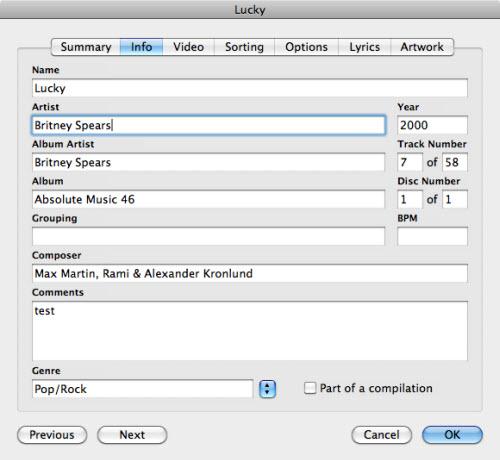
7. príkaz-voľbu-F - aktívne vyhľadávanie pole
Okamžite aktívne pole vyhľadávania a začatí písania slov vyhľadávať hudbu, ktorú chcete. Ale Táto klávesová skratka iTunes je trochu ťažké tlače. Nádejný zmena k príkazu-F.
8. príkaz-Shift-N - nový zoznam skladieb
Stlačením tlačidla príkazu-Shift-N vytvorí nový zoznam skladieb vrátane pieseň skladby, ktoré sú aktuálne vybraté. Podobne, príkaz-možnosť-N vytvorí nový inteligentný Playlist.
9. príkaz-T-Zobraziť/Skryť vizualizér
iTunes vizualizér sa používa hlavne pre zábavu na party alebo stretnutie. Stačí stlačiť tlačidlo príkazu-T Zobraziť alebo skryť. Musíte ísť do zobrazenia > vizualizér zmeniť na iný vizualizér.
10. príkaz-možnosť-3, príkaz-možnosť-4, príkaz-možnosť-5 a príkaz-možnosť-6 - prepínač zobrazení
iTunes poskytuje štyri spôsoby zobrazenia: zoznam, Zoznam albumov, mriežky a Cover Flow. Môžete použiť túto klávesovú skratku iTunes jednoducho prepínať medzi nimi.
Súvisiace články
Otázky týkajúce sa produktu? Hovoriť priamo na náš tím podpory >>

